V tem članku vam bom predstavil nekaj pogostih načinov iskanja naslova IP vašega Linux strežnika ali delovne postaje. Torej, začnimo.
Iskanje naslovov IP z ukazom ip:
Ukaz ip je najbolj priljubljen ukaz za iskanje naslovov IP, dodeljenih omrežnim vmesnikom strežnika ali delovne postaje Linux. Ta ukaz boste najverjetneje našli vnaprej nameščeni v vsaki sodobni distribuciji Linuxa.
Če želite poiskati naslove IP vseh omrežnih vmesnikov, povezanih z vašim Linux strežnikom ali delovno postajo, zaženite ukaz ip, kot sledi:
$ ip naslov prikažiAli
$ ip addr show
Kot lahko vidite, imam na strežniku CentOS 7 dva omrežna vmesnika. Eno je ens33 drugi pa je ens37. The ens33 omrežni vmesnik ima naslov IPv4 192.168.21.131 in ens37 omrežni vmesnik ima naslov IPv4 192.168.50.1.
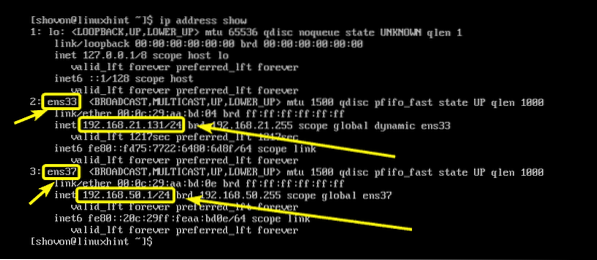
Ukaz ip natisne tudi naslov IPv6, priključen na omrežne vmesnike strežnika ali delovne postaje Linux.
Kot lahko vidite, je na mojem strežniku CentOS 7 naslov IPv6 pritrjen na ens33 omrežni vmesnik je fe80: fd75: 7722: 6480: 6d8f. Na enak način je naslov IPv6 nastavljen na ens37 omrežni vmesnik je fe80: 20c: 29ff: feaa: bd0e.
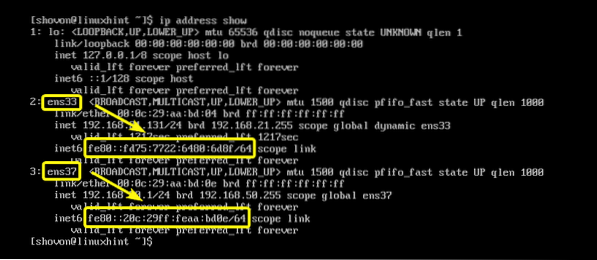
Če želite, lahko najdete tudi naslov IPv4 ali IPv6, konfiguriran za določen omrežni vmesnik.
Najti na primer naslov IP (IPv4 ali IPv6) omrežnega vmesnika ens33, zaženite ukaz ip, kot sledi:
$ ip naslov show dev ens33Kot lahko vidite, so naslovi IP omrežnega vmesnika ens33 je prikazan samo.

Iskanje naslovov IP z nmcli:
nmcli je orodje ukazne vrstice za konfiguriranje omrežnih vmesnikov Linuxa prek Network Manager. Z njim lahko poiščete naslove IP, konfigurirane v omrežnih vmesnikih na vašem Linux strežniku ali na delovni postaji.
Če želite našteti vse omrežne vmesniške povezave Network Manager, ki jih imate na svojem strežniku ali delovni postaji Linux, zaženite naslednji ukaz:
$ sudo nmcli show showKot lahko vidite, imam dve povezavi upravitelja omrežja Zasebno (za vmesnik ens37) in ens33 (za vmesnik ens33). V Network Manager lahko poimenujete svoje omrežne povezave. Tu sem jih poimenoval (Zasebno) in pustil drugega (ens33), ne da bi ga karkoli poimenovali.

Zdaj, da si ogledate naslove IP, konfigurirane v omrežni povezavi Private, zaženite ukaz nmcli, kot sledi:
$ sudo nmcli connection show Zasebno | naslov grepKot lahko vidite, je naveden naslov IPv4 (in IPv6, če je konfiguriran). V mojem primeru je naslov IP 192.168.50.1.
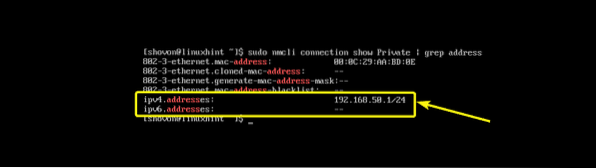
Najdemo lahko tudi IP naslove ens33 (neimenovana) omrežna povezava z nmcli, kot sledi:
$ sudo nmcli povezava show ens33 | naslov grepKot lahko vidite, je naslov IP datoteke ens33 navedena omrežna povezava. Tu pa je nekaj drugače. Omrežna povezava ens33 dobil naslov IP prek DHCP. Zato je v možnosti DHCP4 OPTION.
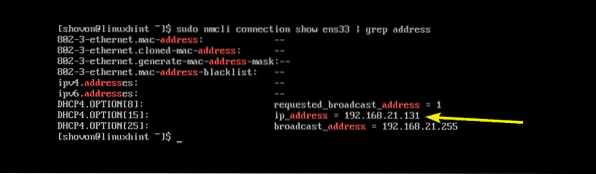
Iskanje naslovov IP z ukazom ifconfig:
ifconfig je zelo star ukaz za iskanje naslovov IP strežnikov in delovnih postaj Linux. Tako star je, da ga privzeto niti ni nameščen na nobeni sodobni distribuciji Linuxa. Sem sem ga vključil, ker boste morda morali vzdrževati zelo stare strežnike z nekaj stare distribucije Linuxa. Ukaz je itak zelo preprost za uporabo.
Če želite poiskati naslove IP vseh omrežnih vmesnikov strežnika ali delovne postaje Linux, zaženite ukaz ifconfig, kot sledi:
$ ifconfigKot lahko vidite, so navedeni naslovi IP vseh omrežnih vmesnikov na mojem strežniku CentOS 7.
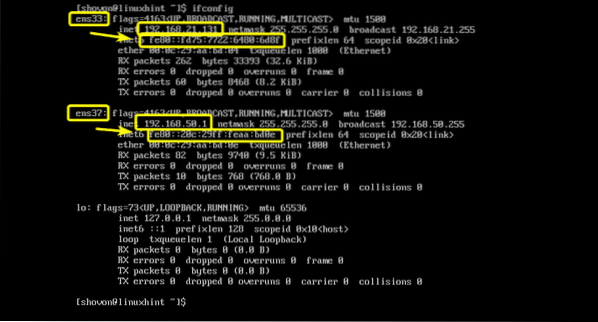
Če želite navesti naslov IP katerega koli omrežnega vmesnika (recimo ens33), zaženite ukaz ifconfig, kot sledi:
$ ifconfig ens33Kot lahko vidite, je naslov IP omrežnega vmesnika ens33 natisnjen samo na konzoli.
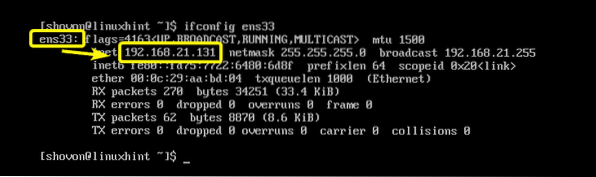
Iskanje naslovov IP v namiznem okolju GNOME:
Če na delovni postaji Linux uporabljate grafično namizno okolje, na primer GNOME 2 ali GNOME 3, potem lahko IP naslov omrežnega vmesnika poiščete grafično.
V namiznem okolju GNOME odprite Nastavitve in kliknite Omrežje kot je označeno na spodnjem posnetku zaslona.
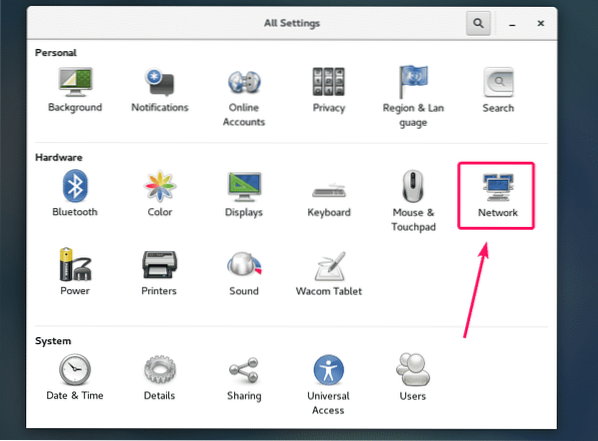
Zdaj izberite omrežni vmesnik, za katerega želite najti naslov IP, in najti boste lahko naslov IP tega omrežnega vmesnika, kot lahko vidite na spodnji sliki.
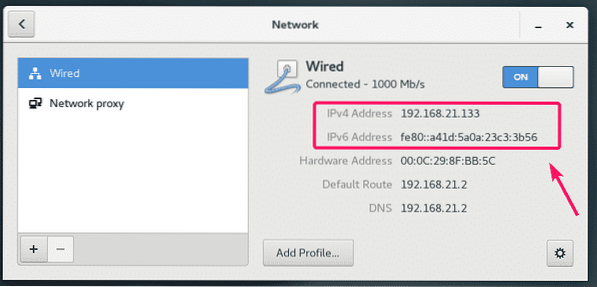
Iskanje javnega naslova IP vašega strežnika:
Uporabite lahko spletno mesto tretje osebe ifconfig.jaz najti javni IP naslov vašega Linux strežnika zelo enostavno. Da bo to delovalo, morate na strežniku namestiti curl.
Če želite poiskati javni naslov IP strežnika Linux, zaženite naslednji ukaz:
$ curl ifconfig.jaz && echo
Torej, tako najdete naslov IP v strežnikih in delovnih postajah Linux. Hvala, ker ste prebrali ta članek.
 Phenquestions
Phenquestions


